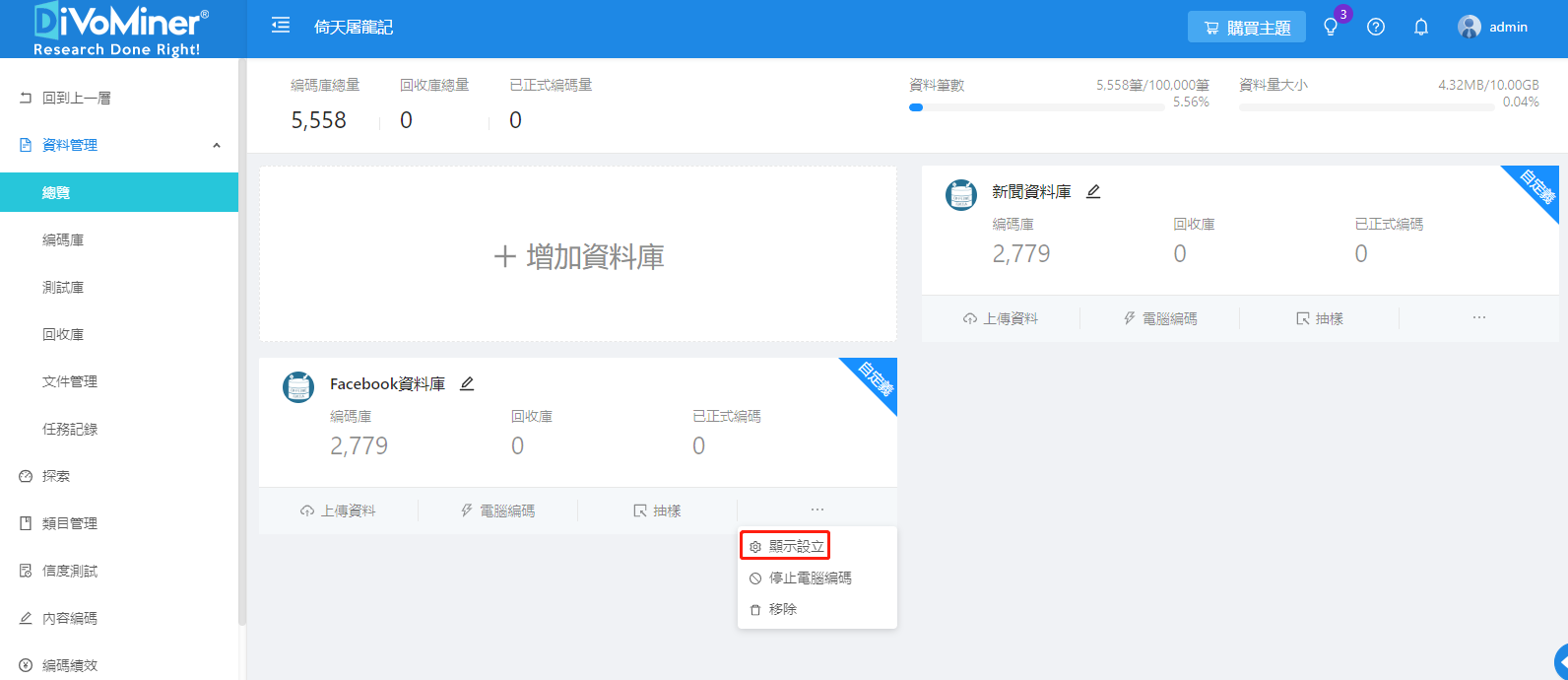主題建立成功後,自動進入到「資料管理」-「總覽」頁面。在這裡可以看到各資料庫中整體資料情況,如編碼庫、回收庫、已編碼量、當前主題已用資料筆數及資料量大小等訊息。一個主題中可建立多個資料庫,允許上傳不同類型資料。主題預設一個資料庫。
第一步:建立資料庫。想要再建立「新聞」和「Facebook」兩個資料庫,可修改預設資料庫名稱為「新聞資料庫」。
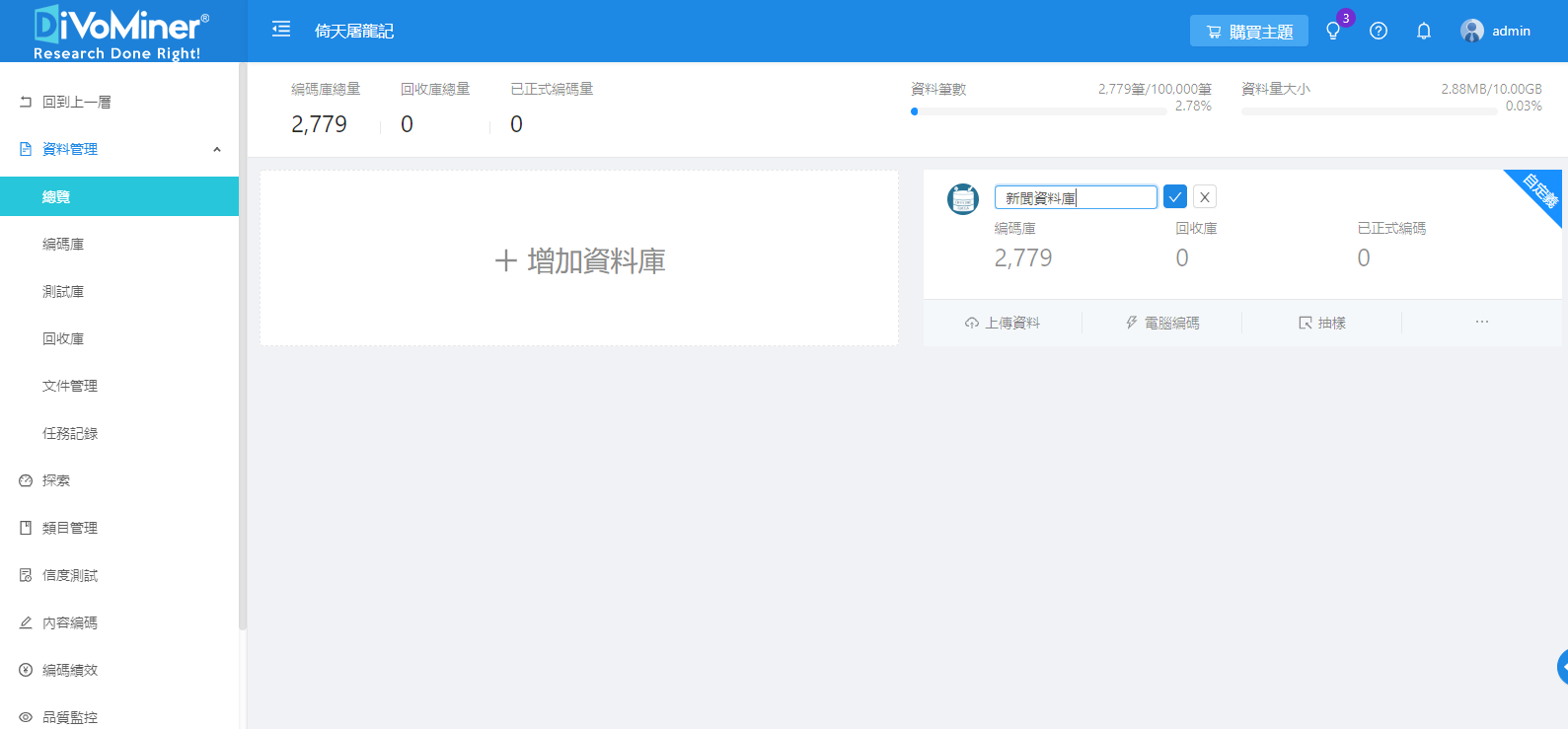
可以點選「+增加資料庫」,輸入資料庫名稱「Facebook資料庫」。
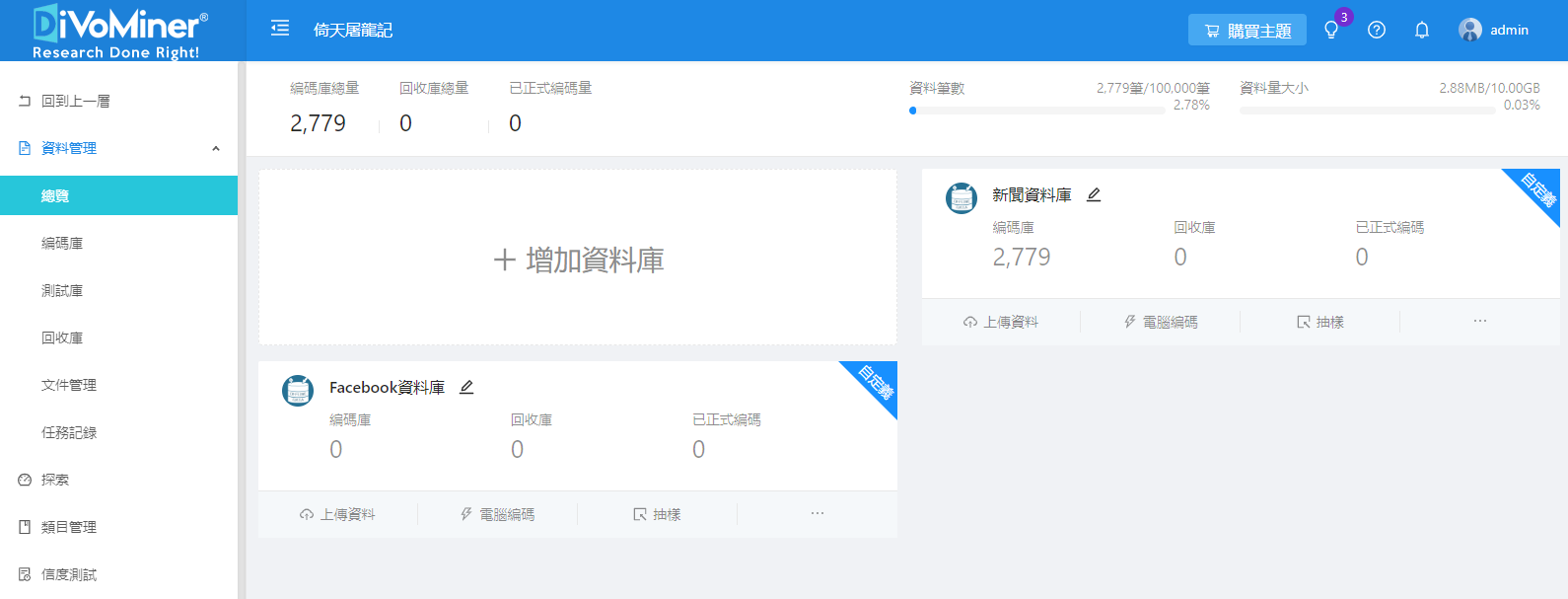
第二步:完成資料庫建立後,在「新聞資料庫」操作框中點選「上傳資料」,選擇資料檔上傳。
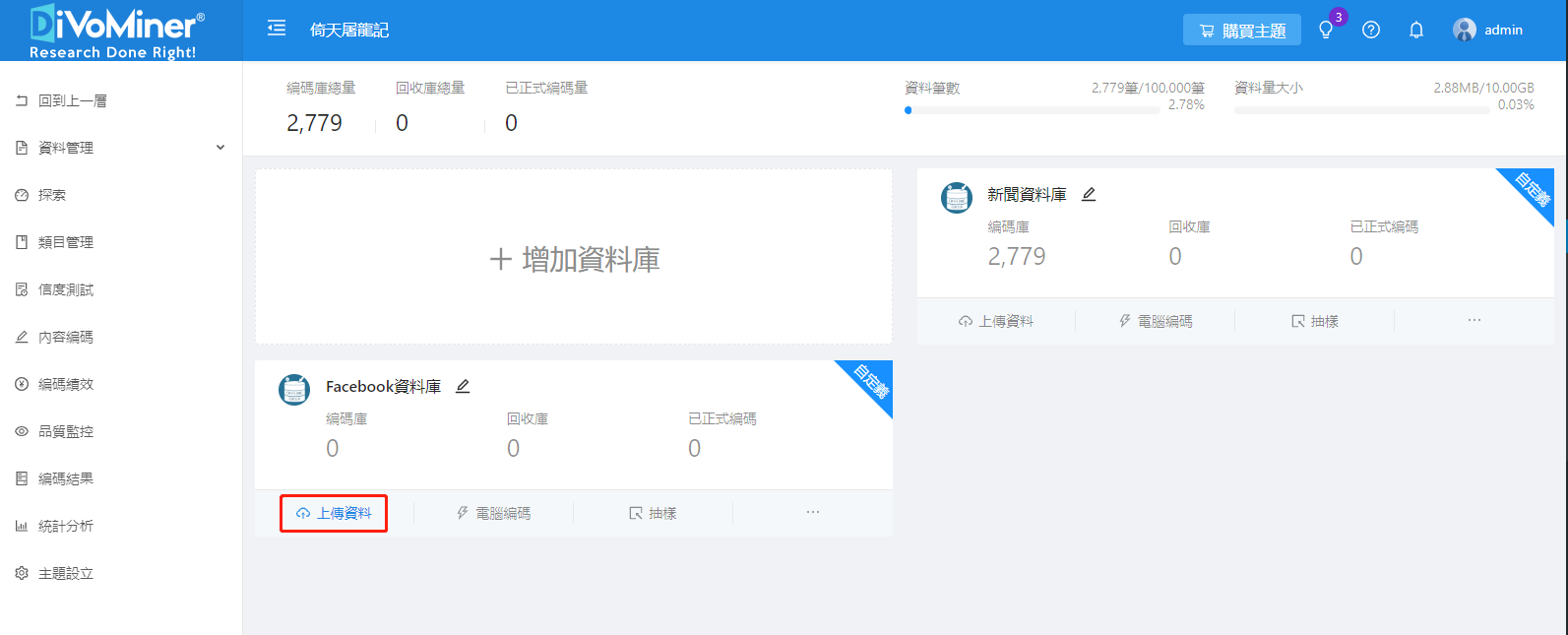
支援Excel、PDF、圖片和第三方資料來源等資料檔案格式。選擇對應格式,點選或將檔案拖曳到上傳區域。
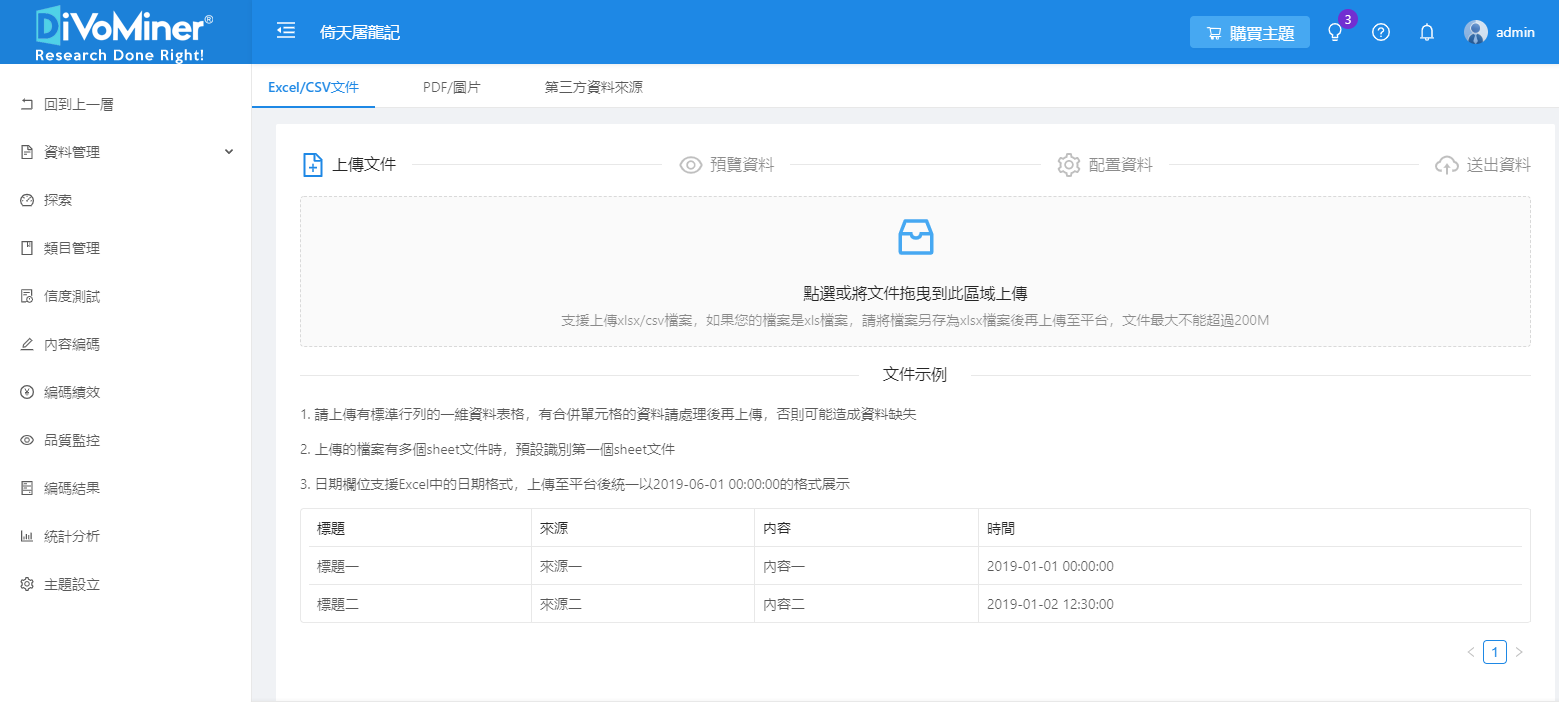
注意:EXCEL檔案需要是xlsx格式,單個檔案上限200M。
選擇上傳檔案後,可以預覽資料,並且給每一列資料的欄位類型下定義,可選擇文本、數值、布林值、日期和陣列等欄位形式。
- 文本:文本型資料,一般包括漢字、英文字母、拼音符號等,阿拉伯數字也可以作為文本型資料;
- 數值:按數字尺度測量的資料;
- 布林值:又稱為邏輯資料類型,又二進制數字組成,0和1,即真/假(True/ False);
- 日期:日期時間資料;
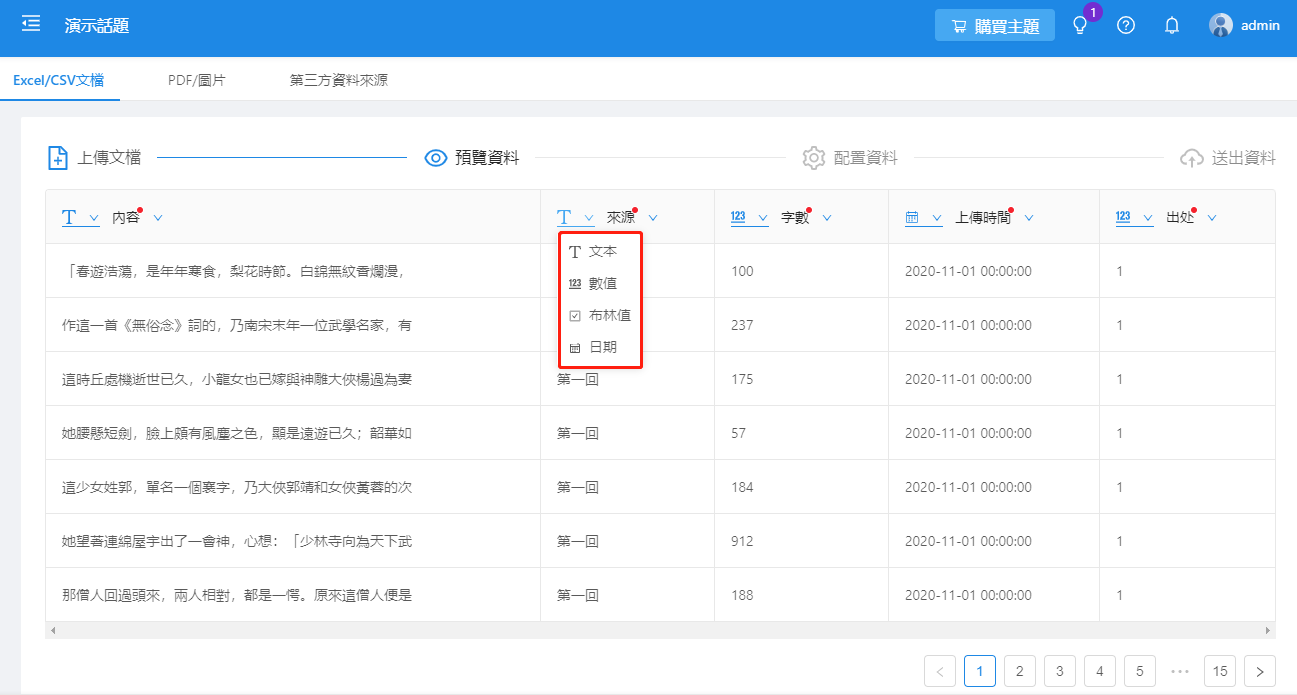
TIPS:欄位是上標有紅點,意思是該欄位是新上傳欄位,可修改欄位名稱。曾上傳過的欄位不能夠再次修改欄位類型。如果是再次上傳的欄位,可「轉化為已有欄位」類型。
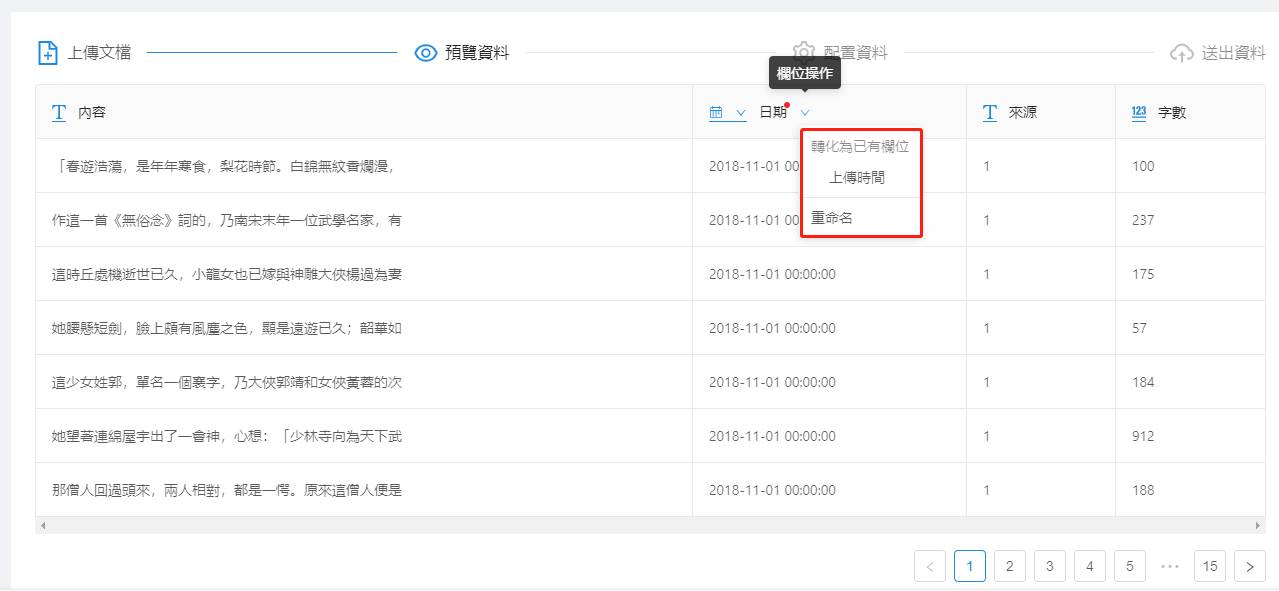
進入「配置資料」頁面,可以調整查看資料的頁面樣式,是在「編碼庫」查看資料和「內容編碼」頁面做人工編碼時的呈現效果。由用戶自定義呈現格式,試著將「標題」欄位拖曳至「標題」欄位,日期」欄位拖曳至「資訊」欄位,「正文」欄位拖曳至「正文」,點選「送出資料」完成資料上傳。
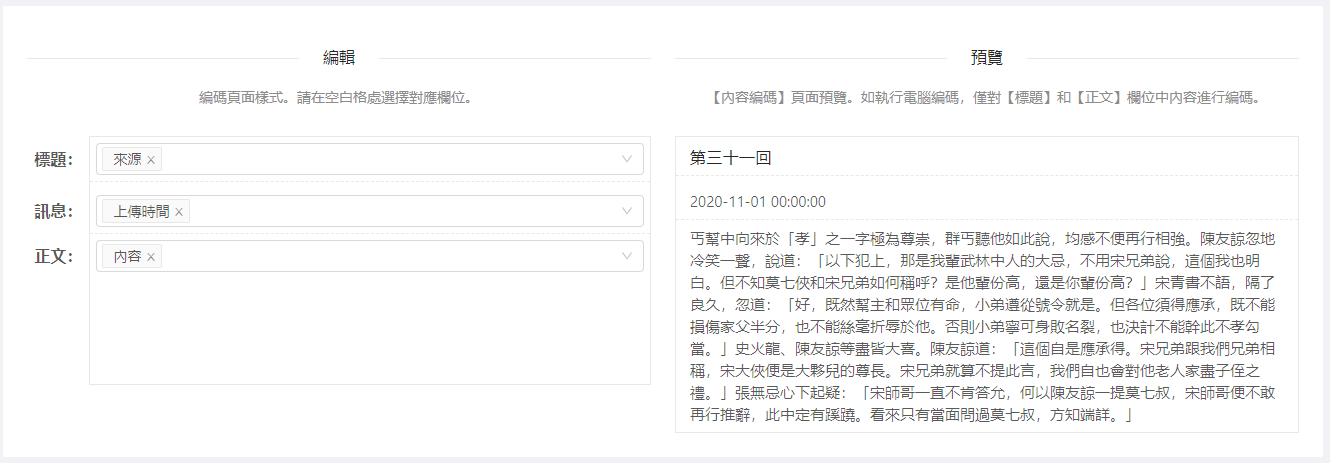
TIPS:電腦編碼僅處理「標題」和「正文」欄位的資料,可依據實際需求調整欄位資料。
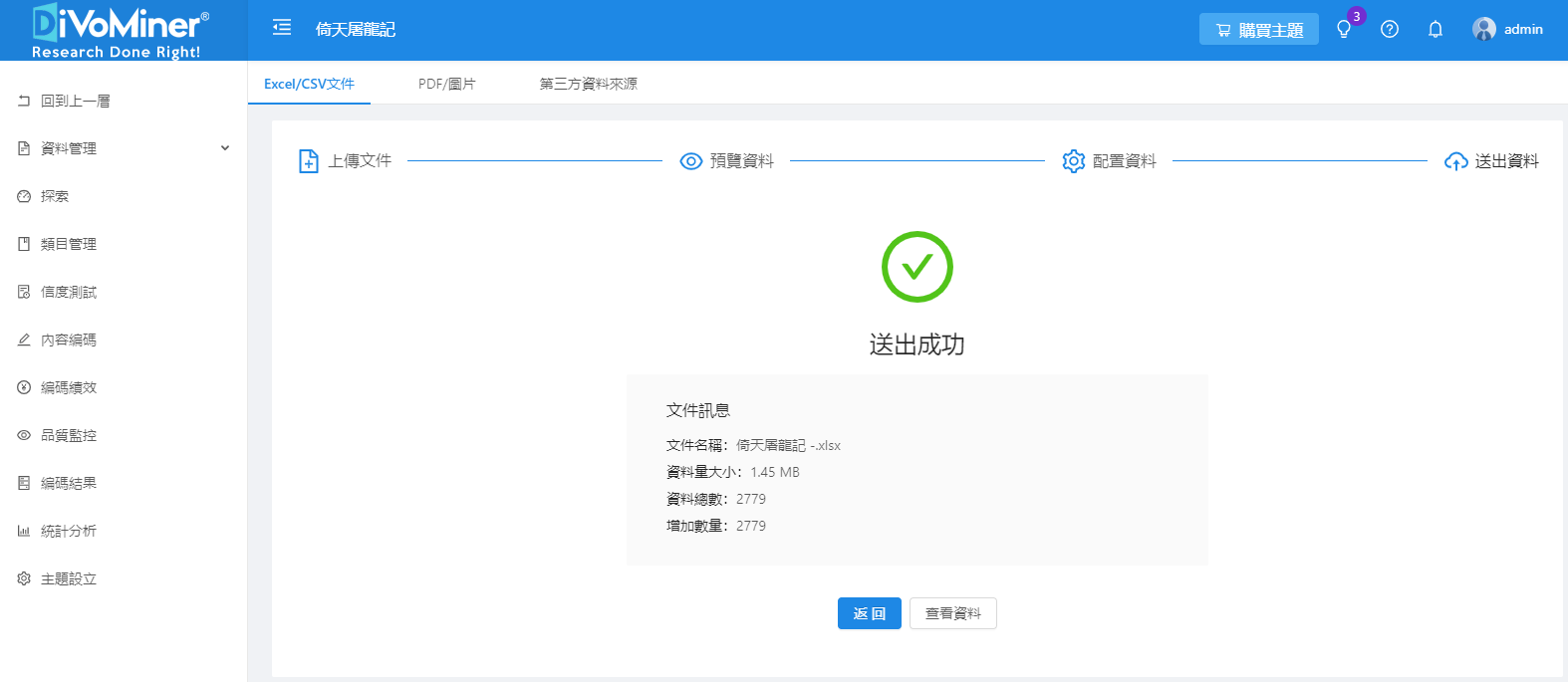
補充說明,上傳的文檔需要注意一些問題:
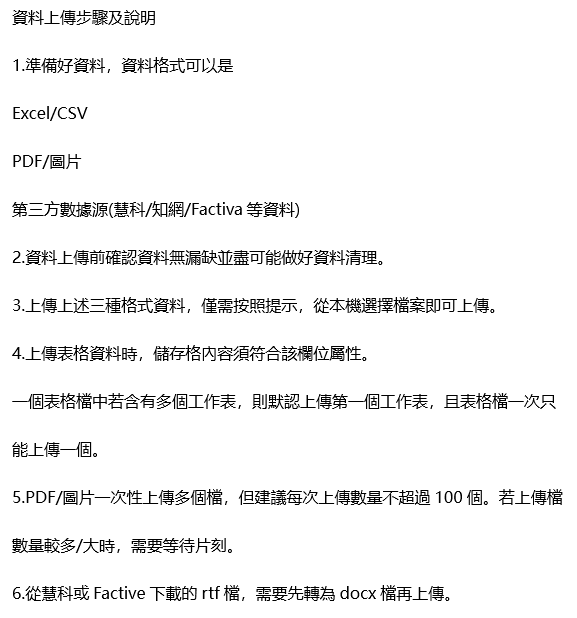
第三步:進入「編碼庫」可以查看已上傳的資料,核對資料量。點選任意一條資料,查看資料呈現效果。
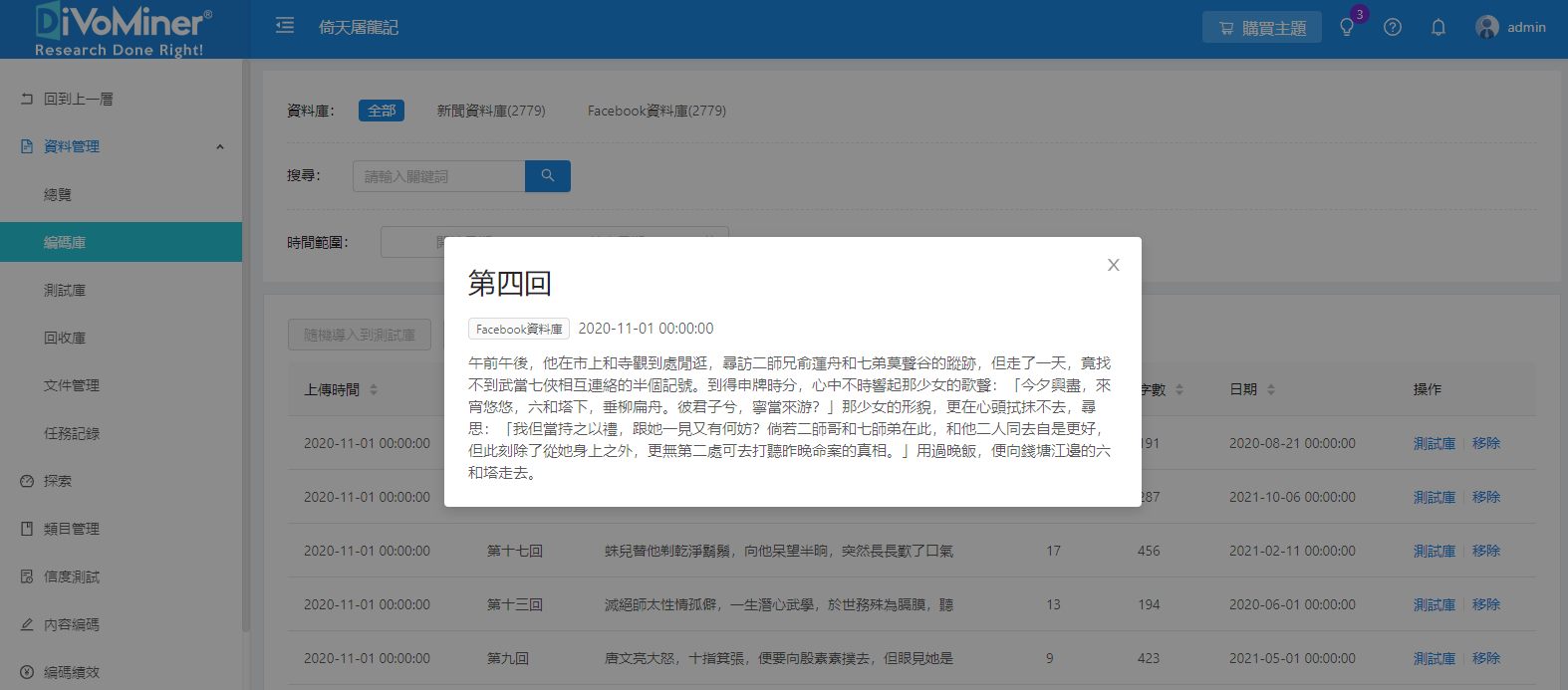
如需清理資料,可在「編碼庫」中「移除」無關或垃圾資料。
第四步:如後續需要修改資料查看頁面樣式(或需要變更電腦編碼的資料範圍),可在「資料管理」-「總覽」,對應資料庫的「更多操作」-「顯示設定」中進行修改。